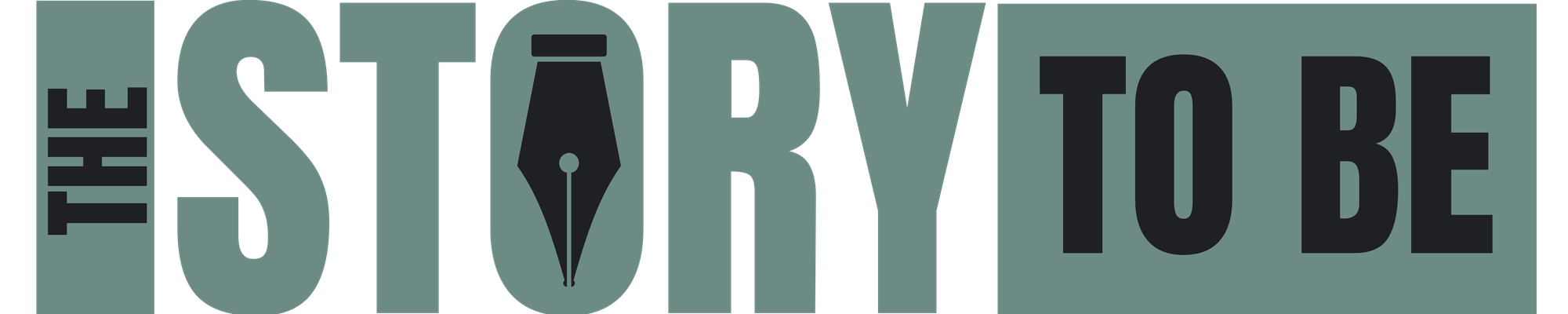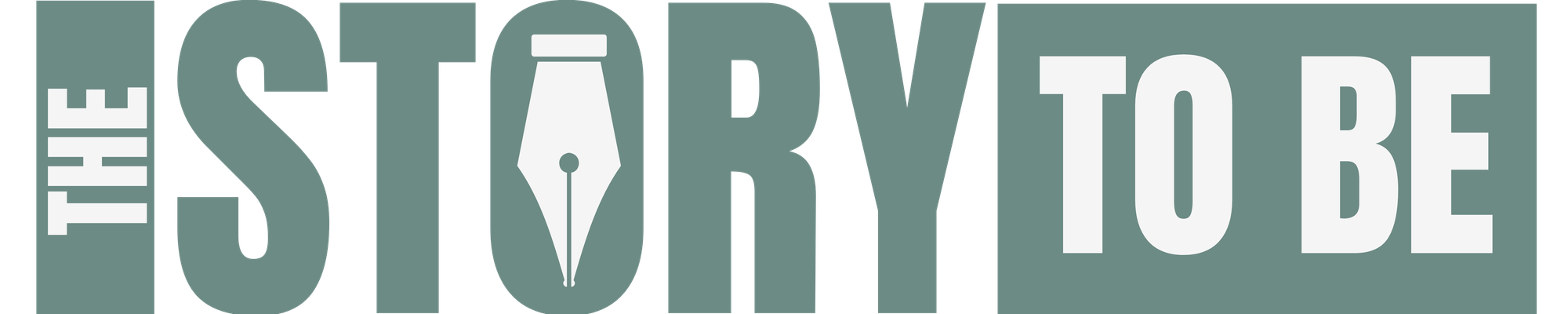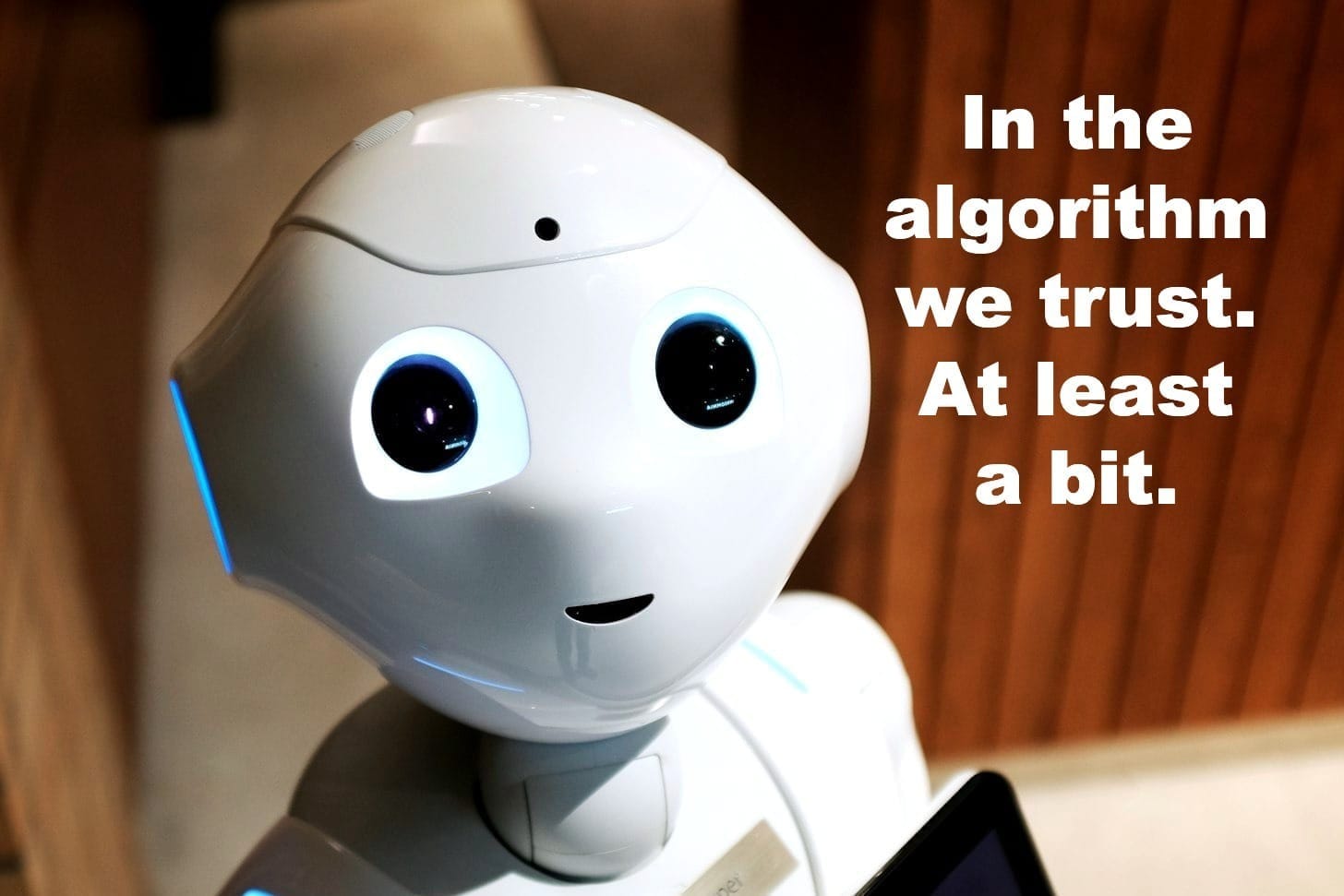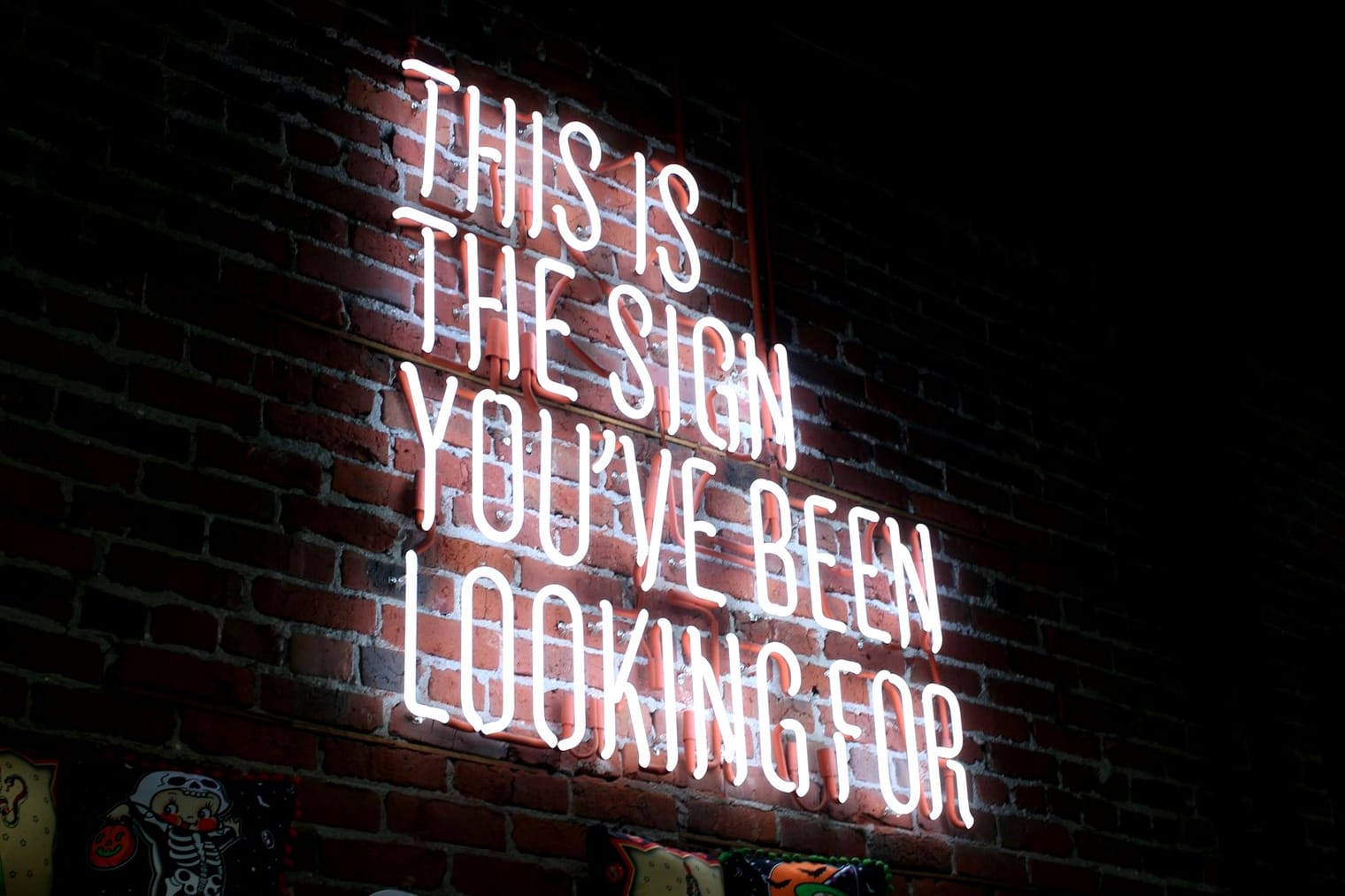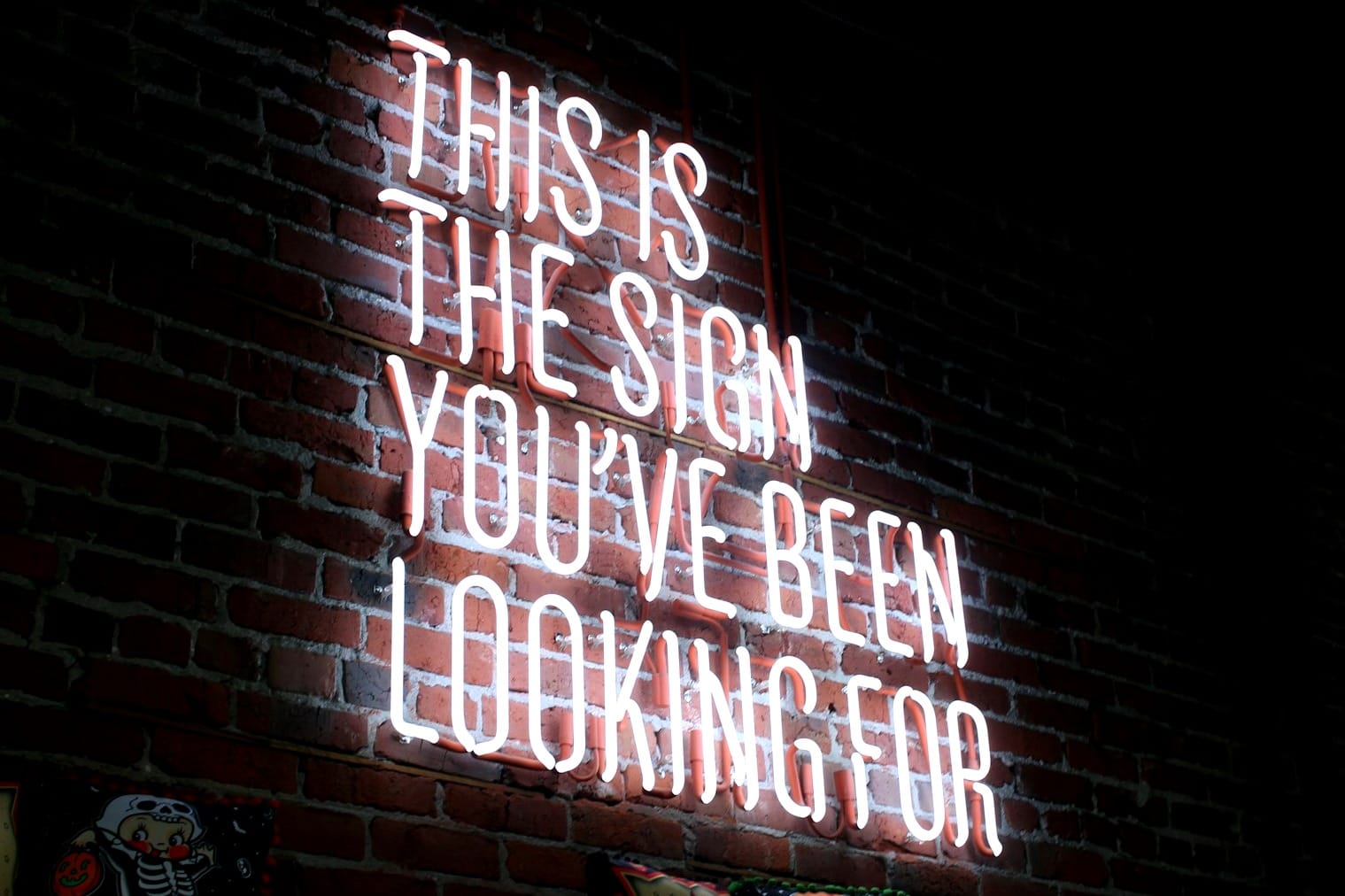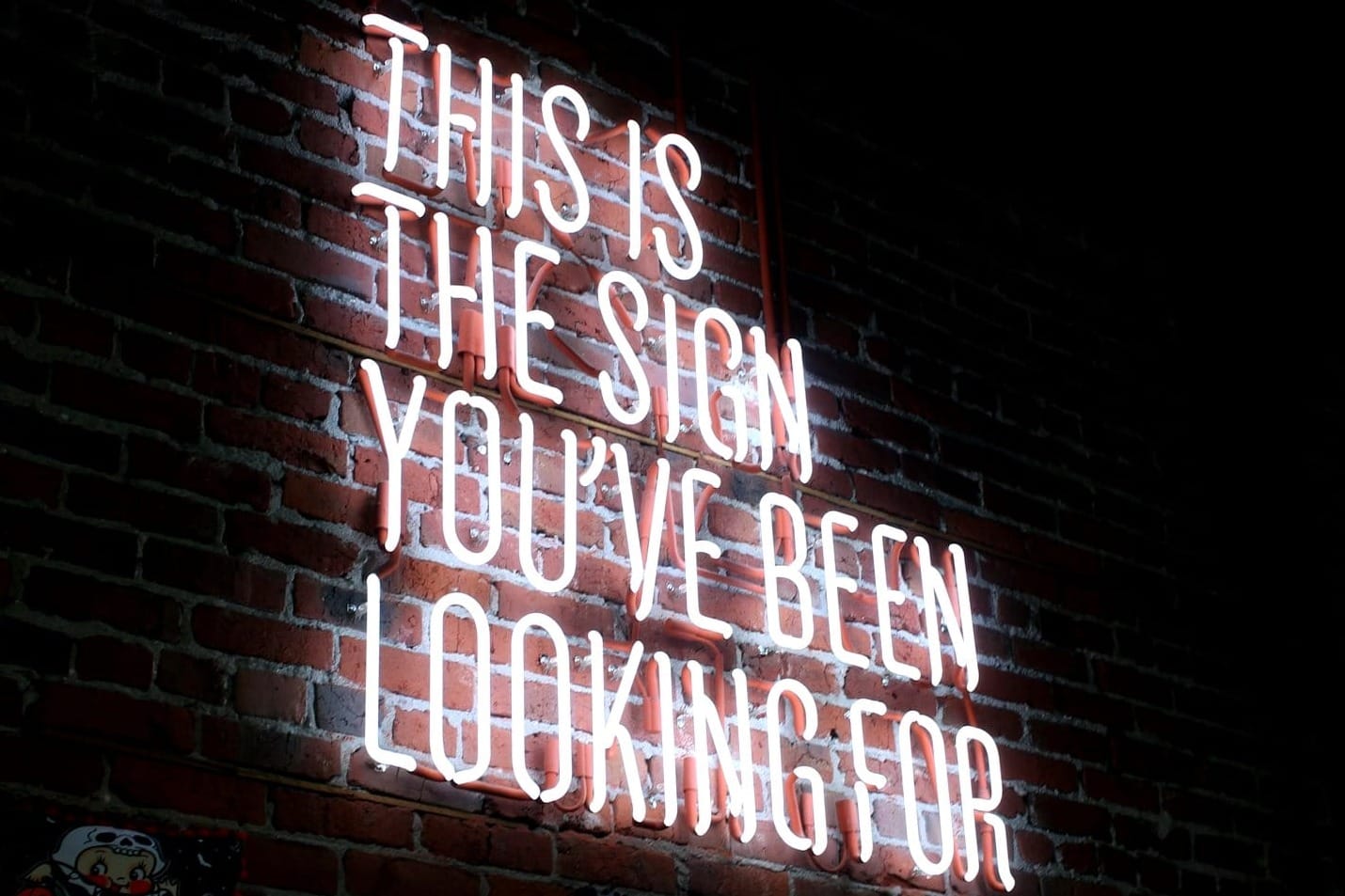Dieser Artikel zeigt dir Schritt für Schritt und mit Bildschirmfotos, wie du auf Amazon eine Anzeige mit automatischem Targeting für dein Buch schaltest.
Die spezifischen Einstellungen der automatischen Kampagne orientieren sich dabei an den Vorschlägen, die Nomad Publishing in seinem einstündigen YouTube-Tutorial gibt.
Was ist eine Anzeige mit automatischem Targeting?
Eine Anzeige mit automatischem Targeting ist eine Marketingstrategie bei Amazon. Dabei überlässt du dem Amazon-Algorithmus, in welchem Zusammenhang er dein Buch zeigt. Das können passende Schlagwörter (z.B. Kreatives Schreiben) sein oder erweiterte Schlagwörter (z.B. Barbara Pachl-Eberhart). Das können konkurrierende Bücher sein (z.B. Federleicht – Die kreative Schreibwerkstatt) oder Fremdprodukte (z.B. Notizbuch für Autorinnen und Autoren). Mit anderen Worten: Amazon wählt für dich Werbeplätze aus, von de der Algorithmus denkt, dass dort die Chancen für dein Buch gut stehen.
Lege die Kampagne aber trotzdem an, um mehr darüber zu erfahren, wo der Amazon-Algorithmus Verkäufe erzielt. Das ist wertvoller Input, um dein manuelles Targeting zu optimieren.
Amazon Produktkampagne erstellen – Schritt für Schritt
Gehe jeden der Schritte sorgsam durch. Bitte beachte, dass die Bildschirmfotos zeigen, was ich für mein Buch »Tintenspuren: Ein persönlicher Guide zum Kreativen Schreiben an der Alice Salomon Hochschule«* eingegeben habe. Du musst natürlich dein eigenes Buch sowie deine eigenen Konkurrenz-Produkte verwenden.
- Logge dich bei deinem KDP-Account ein.
- Klicke auf den Reiter »Marketing«.

- Scrolle zu »Amazon Ads«, wähle den Marktplatz »Amazon.de« und klicke auf »Zur Anzeigenkonsole«.
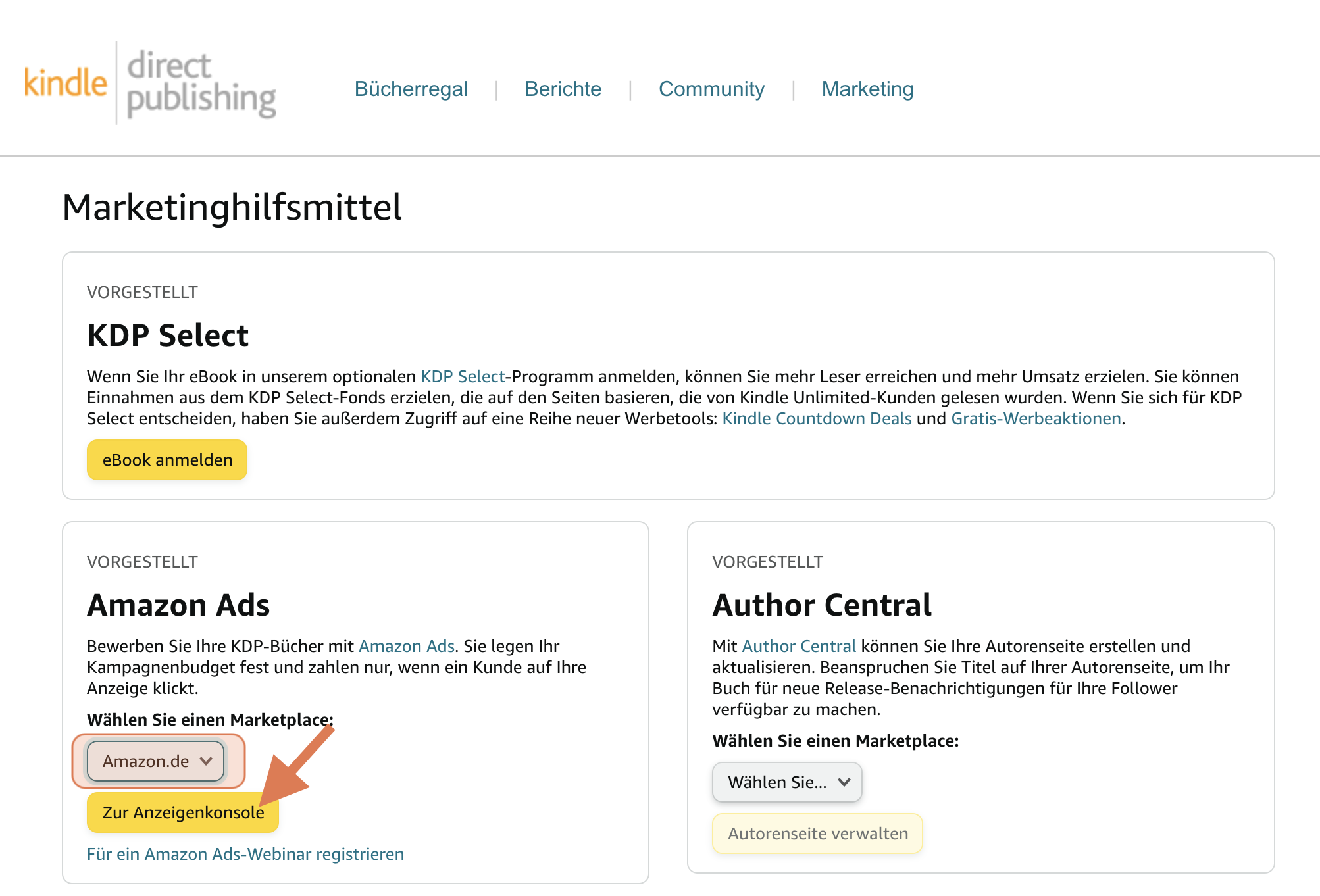
- Gehe auf »Portfolio« und wähle dein Buch-Portfolio aus. Solltest du noch kein Buch-Portfolio angelegt haben, erstelle eines.
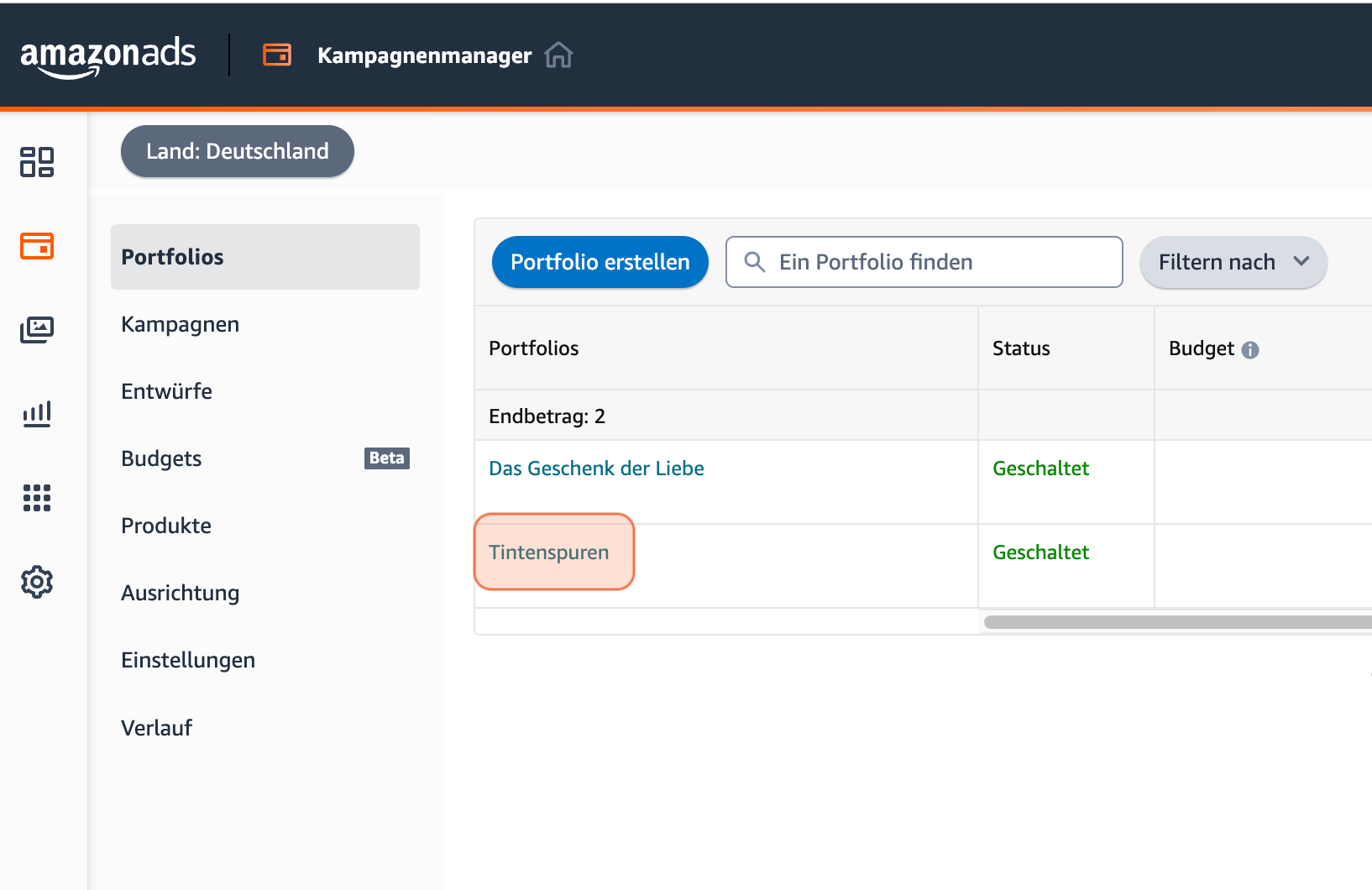
- Klicke im Buch-Portfolio auf »Kampagne erstellen«.
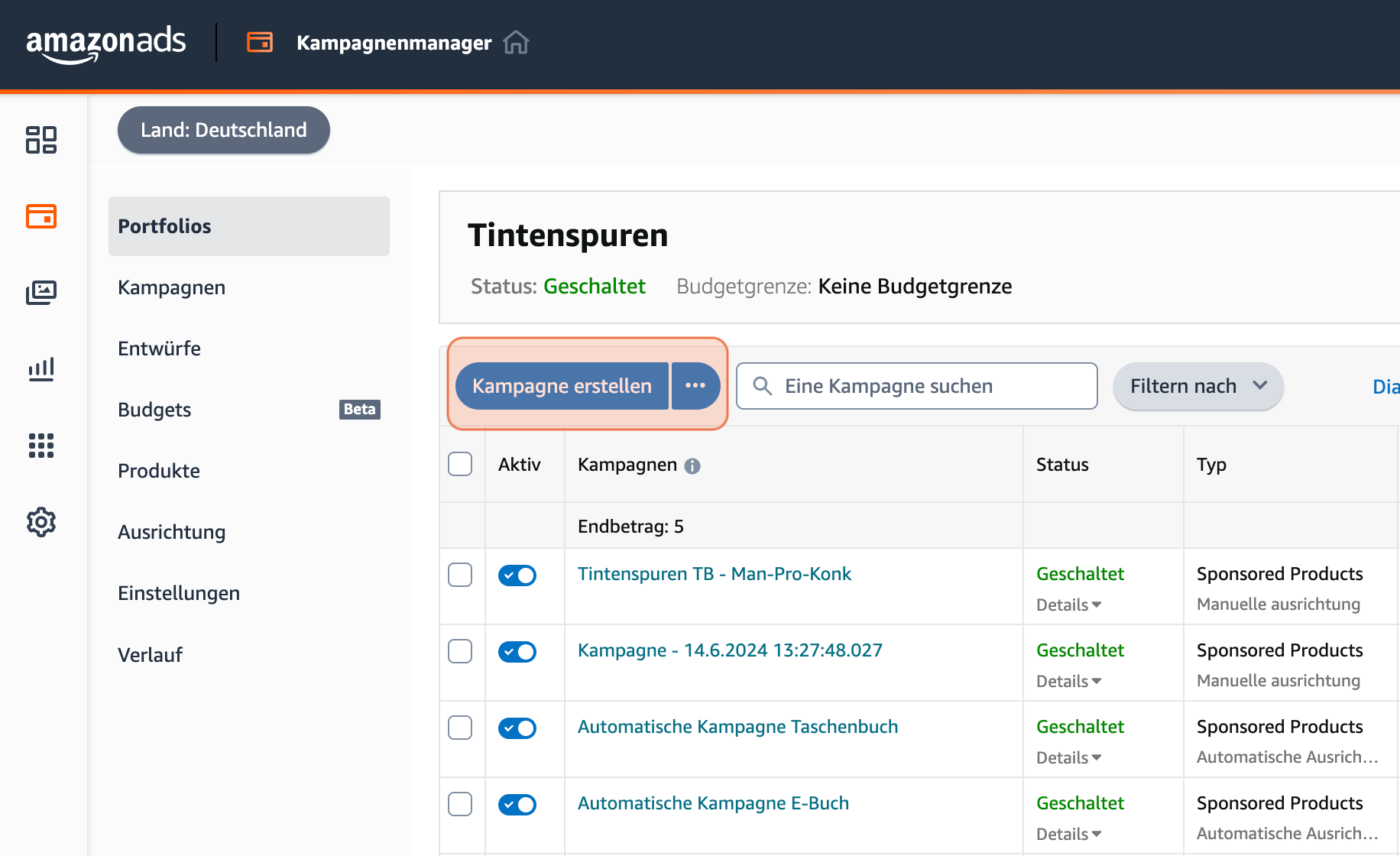
- Wähle den Kampagnentyp »Sponsored Products« aus.
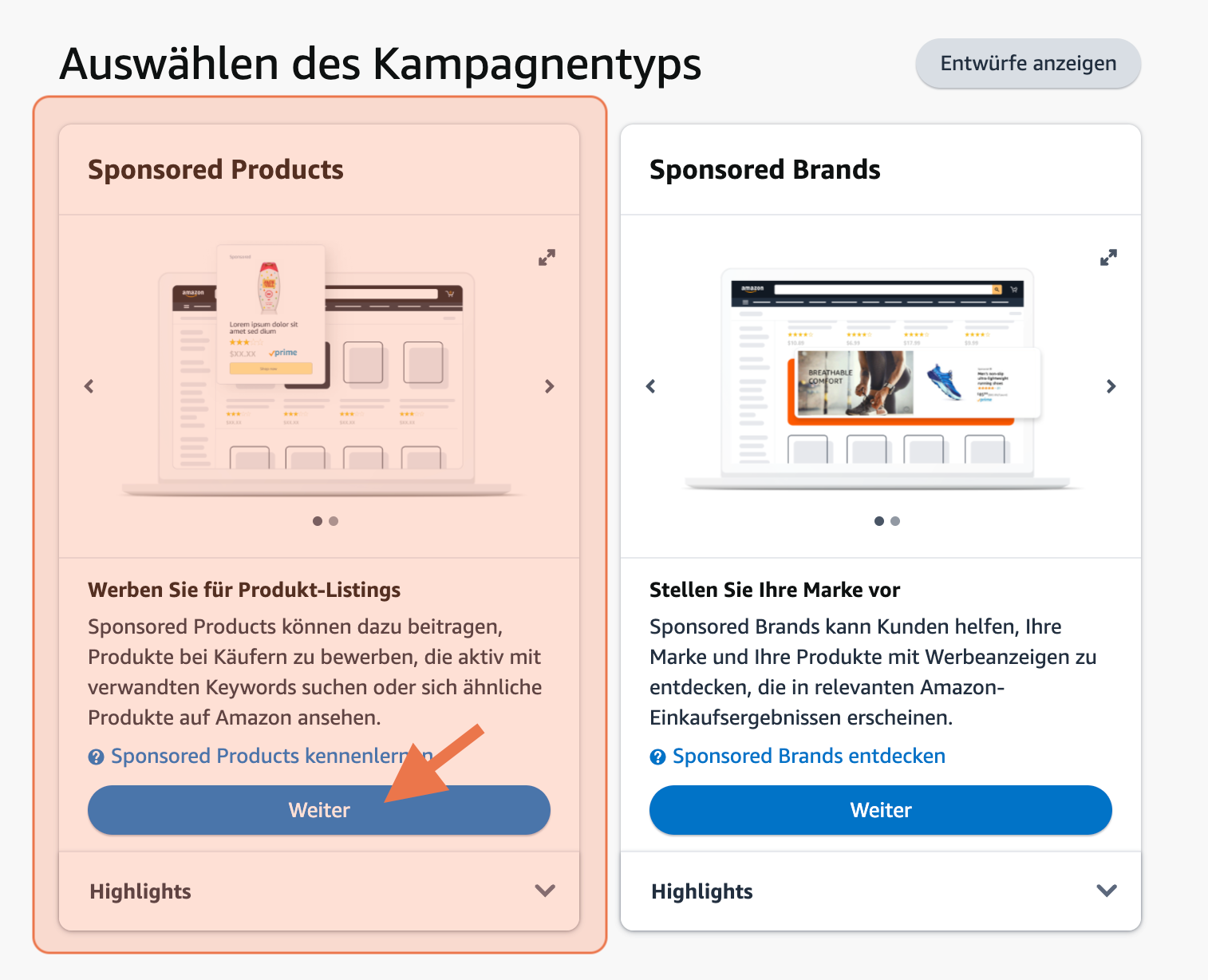
- Wähle dein Buch aus, indem du den Titel oder die ASIN im Suchschlitz eingibst und ein Produkt hinzufügst.
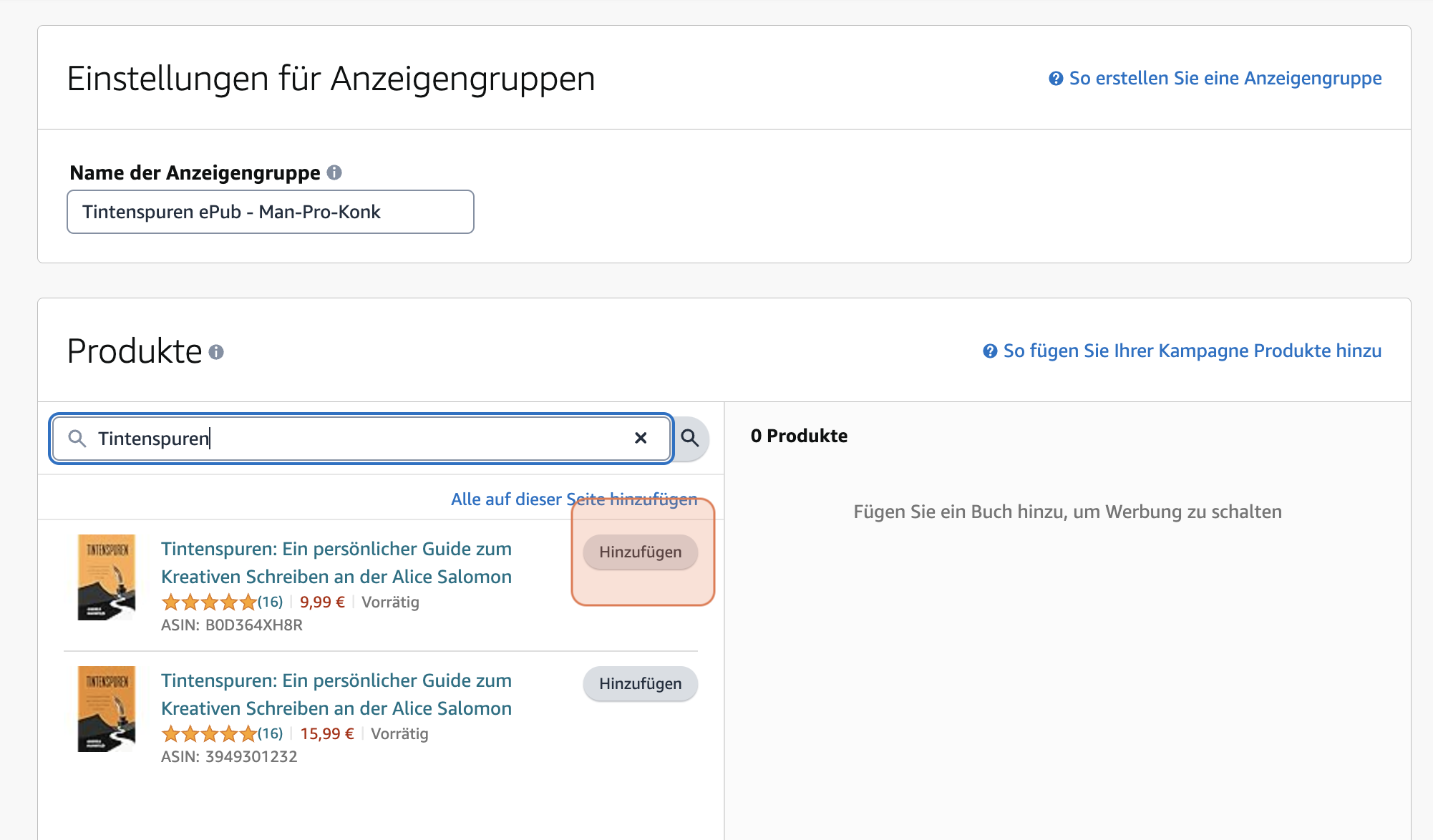
- Wähle im Abschnitt Targeting »Automatisches Targeting« und anschließend darunter »Produkt-Targeting« aus.
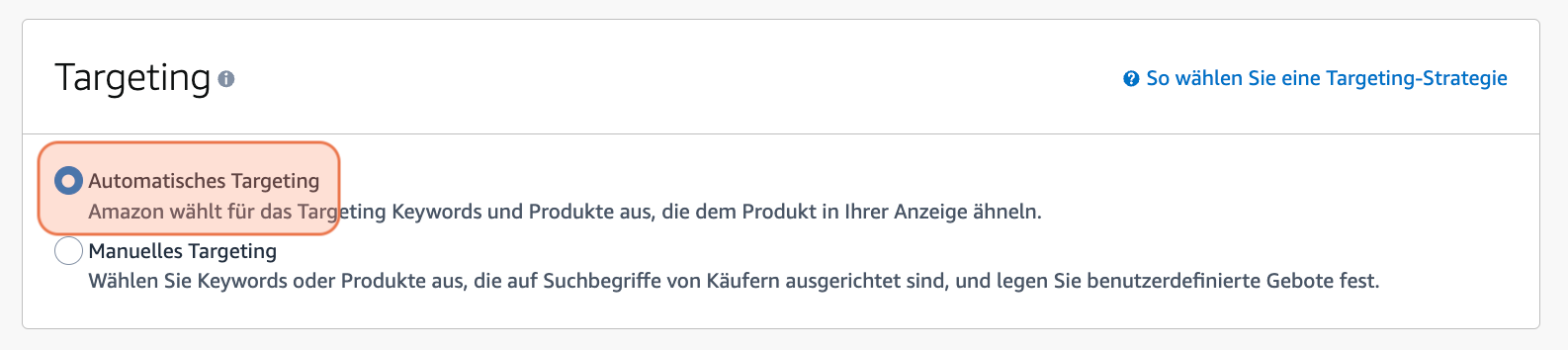
- Wähle dein Standardgebot.
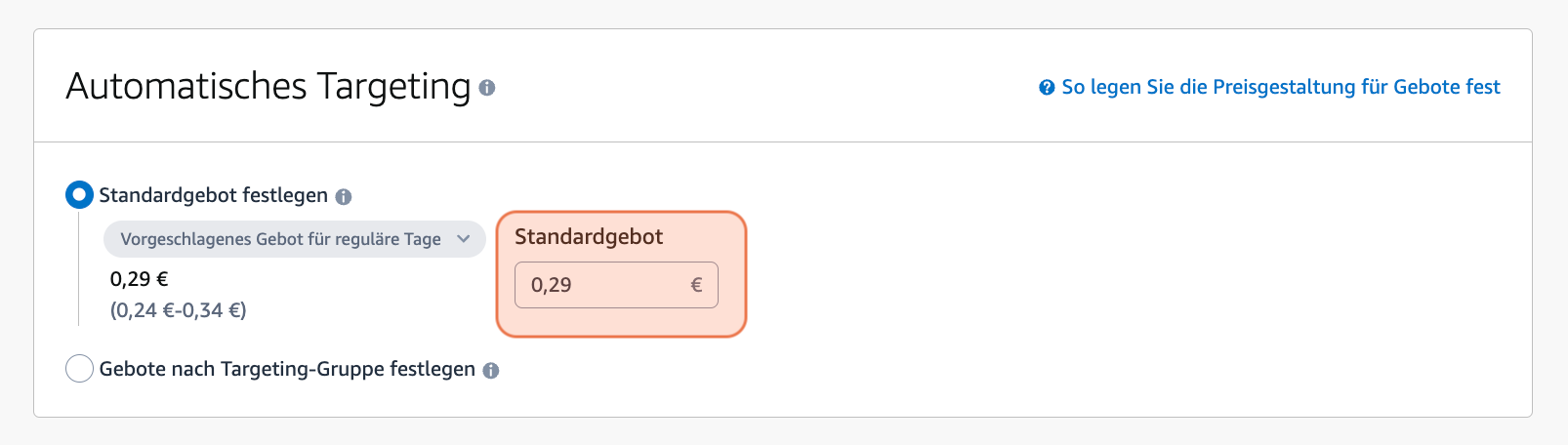
- Scrolle zum Abschnitt Kampagnengebotsstrategie und setze diese auf »Dynamische Gebote – nur senken«
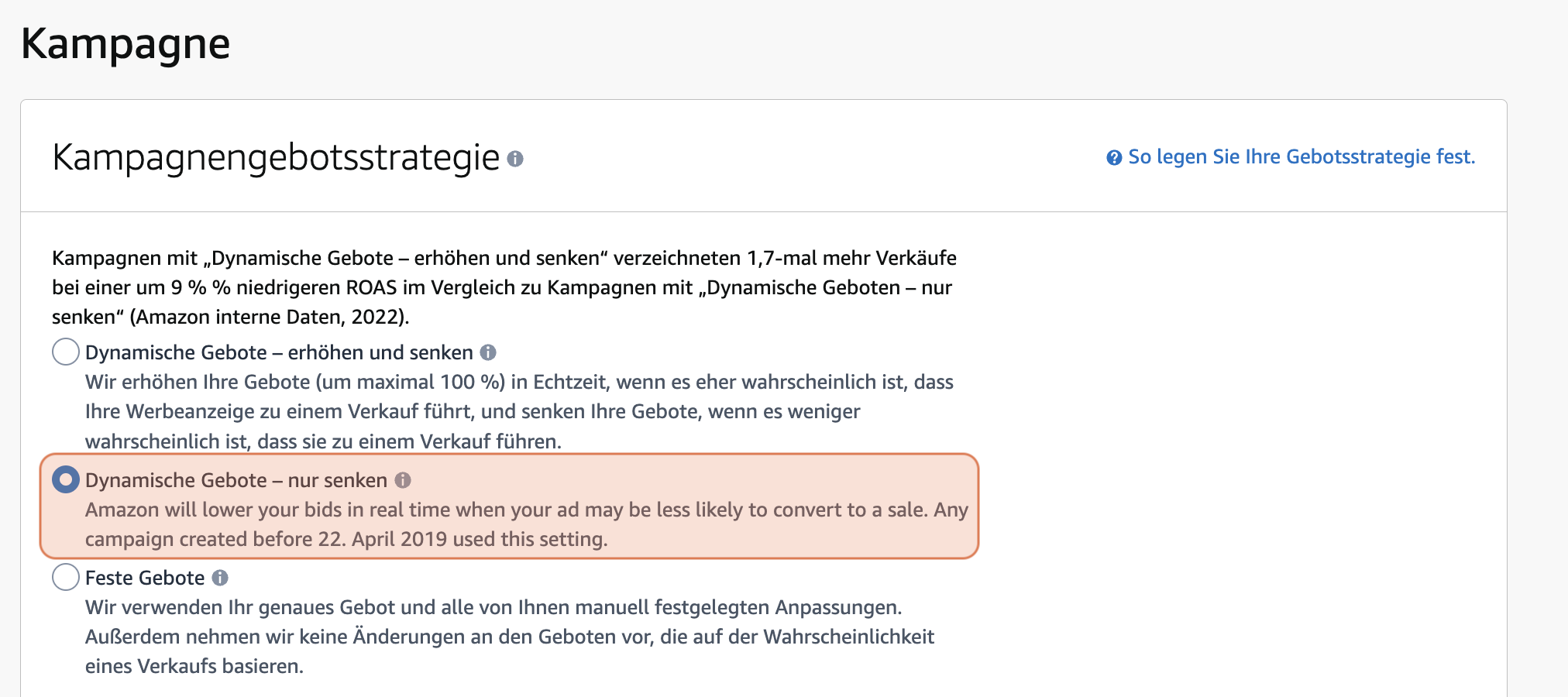
- Scrolle zum Abschnitt Einstellungen und gib deiner Kampagne einen Namen, stelle Start- und Endzeitpunkt ein und lege ein Tagesbudget fest.
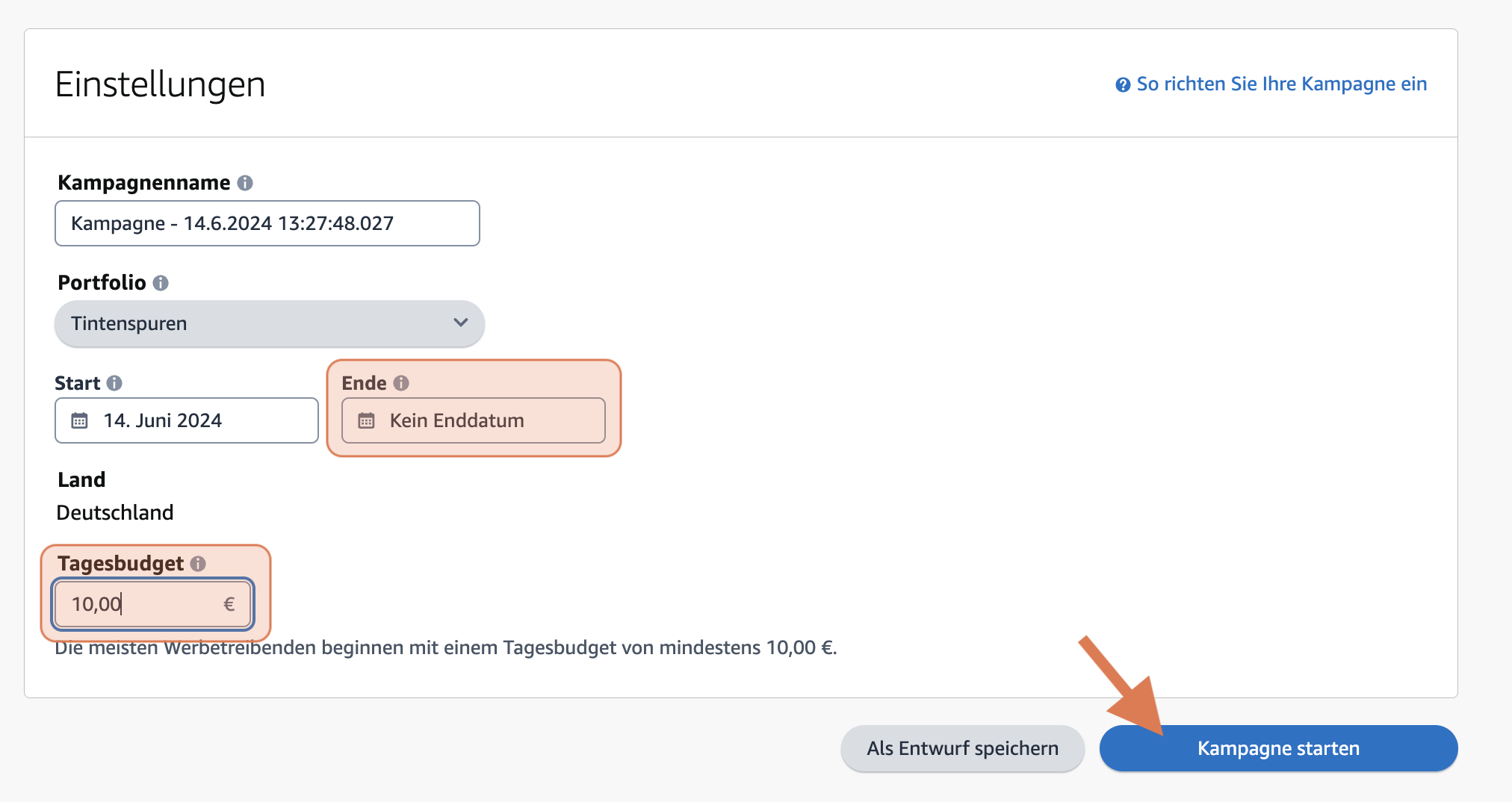
- Klicke auf »Kampagne starten«.
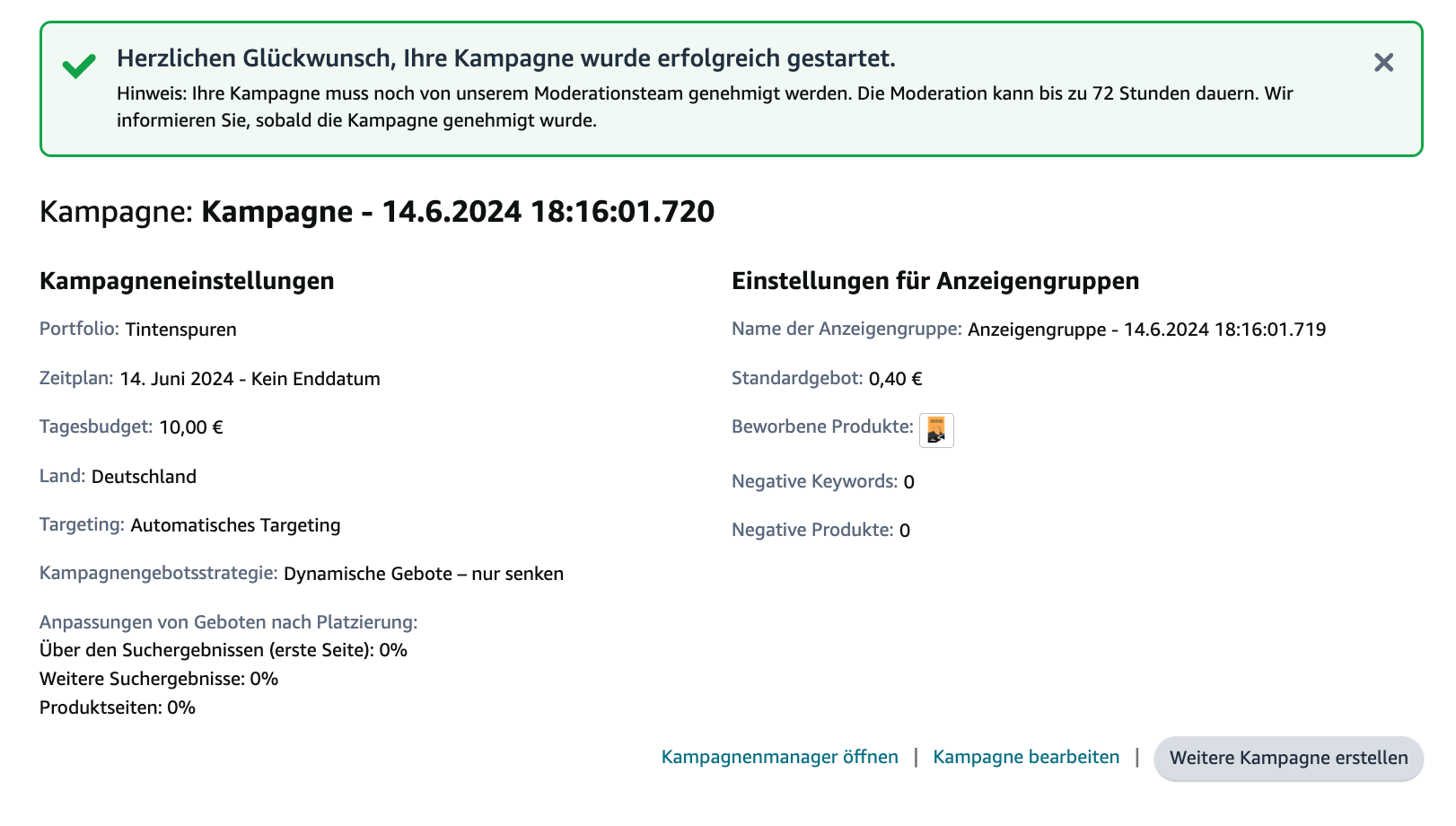
Quellen
- Amazon: Leitfaden – Grundlegendes zu Amazon Ads
- Nomad Publishing: Werbung schalten in Amazon KDP - Ultimative Schritt-für-Schritt-Anleitung 2024 (Teil 1)
Unterstütze diesen Blog
Auf The Story To Be findest du regelmäßig Inhalte rund ums Schreiben und Selfpublishing. Um dies kostenfrei zu halten, freue ich mich über deine Unterstützung. Hier sind einige Möglichkeiten:
- Empfehle den Blog weiter: Teile diesen Artikel über Social Media.
- Kaufe meine Bücher: Du findest sie auf Amazon*.
- Nutze Affiliate-Links: Klicke auf die gekennzeichneten Links* und unterstütze mich ohne Extrakosten.
- Kommentiere: Zeige mit deinem Kommentar, dass der Beitrag relevant ist.
- Spende: Unterstütze mich dauerhaft, indem du auf den Sign-up-Link klickst oder spende einmalig für diesen Artikel über PayPal.
Vielen Dank für deine Unterstützung!